有效弥补拍摄留下的遗憾,让照片超越摄影的极限!
真正的HDR、单反相机RAW文件处理、大图实时处理、图像一键增强、多种滤镜特效、移轴、多彩拼图、基础/专业调整、局部色彩笔、跨平台图像处理等强大功能。
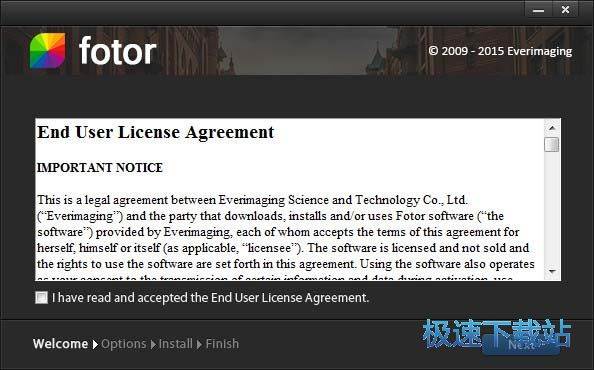
粉碎伪HDR论,我们的真实HDR技术(国内唯一)带给你不可思议的光影和色彩表现力!
好照片Windows版能将多张不同曝光的照片 智能合成一张完美光影色彩的真实图像。独家的对齐矫正,鬼影去除,色调映射,让你的HDR作品呈现更宽广的光线,更鲜艳的色彩,更丰富的细节,更真实的影像!
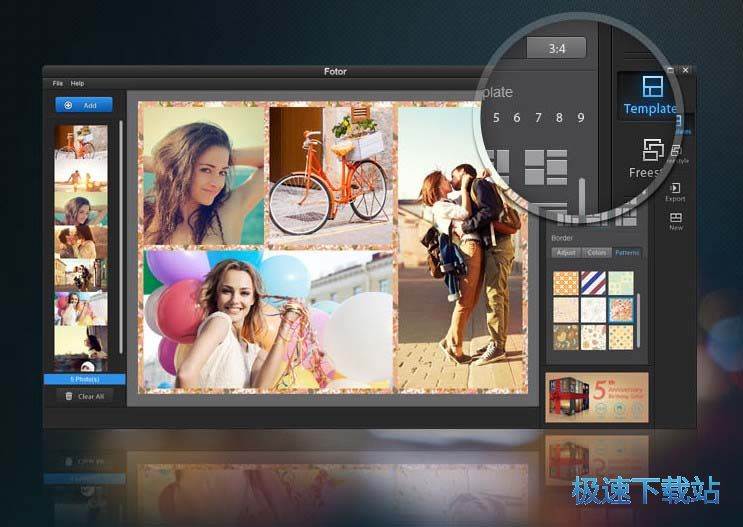
图像一键增强
使用一键增强功能将更精确的提升图片的细节和色彩,对图片的曝光度、细节、对比度、亮度等诸多图像特征进行完美升华,让你拍摄的照片瞬间由平凡变得神奇!

滤镜
好照片的图像专家和摄影大师门精心为你设计了出色的滤镜特效,包括LOMO,Analog、黑白,复古等40多种精美特效效果,以及20多种不同的底纹和边框。让你实现富有创意的图片效果,满足你的无限想象力。
移轴
专业单反相机的大光圈虚化效果,让你的照片瞬间呈现突出的主体和虚化的背景。你还可以自由选择人像,建筑,风光,微距模式,打造出奇妙的移轴微观世界!

拼图
你只需简单几步就可以把你每一次美好的回忆集合在一起与家人和朋友分享。
基础/专业调整
除了基本调整(亮度、对比度、饱和度、裁剪)调整之外,我们为您精心准备了更为专业的参数调整,如色阶调整(曝光度、高光阴影、黑白点、曲线)、白平衡调整、模糊和锐化、色差矫正、镜头调整等等。

局部上色
将你的手指当作“画笔”,来像绘画大师一样创作杰出的艺术作品吧!
跨平台图像处理
好照片支持所有的主流平台。目前已经支持Windows操作系统(XP,Vista,Win 7 (x32/x64))。将在不久后同时支持MAC(苹果)系统。

色彩管理
好照片是第一款能提供比较全面的色彩管理的HDR软件,以及实现与真实场景色彩相同的可视化照片处理。
更新日志
* 在裁剪模块中新增垂直透视、水平透视、镜头畸变功能;
* 新增纹理功能,为图片添加不同场景、样式的纹理;
* 增加降噪功能,减少出现在高感光度照片或夜景照片上的噪点;
* 增加HSL功能,现在可以对照片中的不同色彩进行精确微调;
* 人像美颜:
自然嫩肤、去皱、祛斑、祛痘、塑形、克隆、红眼修复等,还你盛世容颜;
化妆步骤何其多,使用Fotor化妆功能,秒速搞定美瞳、眼影、眼线、睫毛膏、粉刷、唇膏、牙齿美白等,化妆如此简单;
* 暗角功能增强,增加暗角大小、圆度、羽化效果调整;
* 增加直方图的分辨率,提升直方图显示效果;
文件信息
文件大小:148883632 字节
文件说明:Fotor
文件版本:3.1.1
MD5:9B41C75AAA02AD23CFEF24DFAE3248B1
SHA1:F05AAA6B232C985CF0BD61994297B82BF5C591D7
好照片Fotor安装教程
首先我们需要下载好照片Fotor,下载解压后双击“Fotor3_3.4.0(162.18)_win32_x64.exe”出现安装界面:

我们进入了好照片Fotor的安装向导。安装向导将指引你完成好照片Fotor的安装进程。在开始安装之前,我们需要阅读好照片Fotor的许可协议。请阅读以下许可协议。在继续安装之前,你必须接受此协议的条款。点击Ihave read and accepted the End User License Agreement。我已经阅读并接受用户协议然后点击Next下一步继续安装进程;
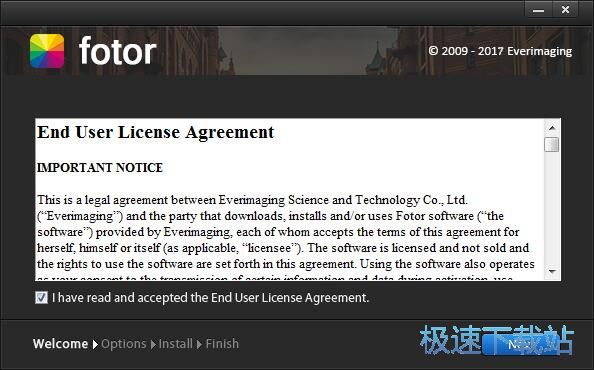
这一步我们需要确定好照片Fotor的安装路径,安装程序有默认的安装路径:C:\Program Files\Fotor。安装好照片Fotor至少需要180MB的磁盘空间。需要修改路径的朋友可以点击Browse浏览,选择需要安装的文件夹后,点击确定就可以修改安装路径了。点击Next下一步就可以开始将好照片Fotor安装到电脑上了;
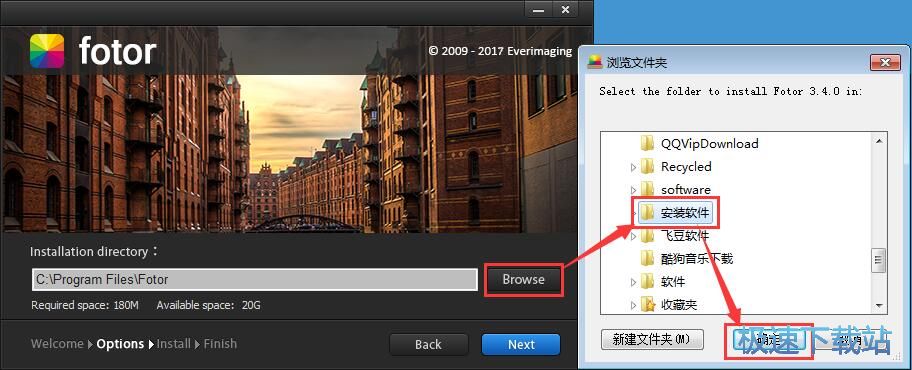
正在安装好照片Fotor,安装程序正在将好照片Fotor的文件安装到指定文件夹中。安装好照片Fotor可能需要几分钟的时间。好照片Fotor可以通过简单的点击来分享你编辑好的照片;
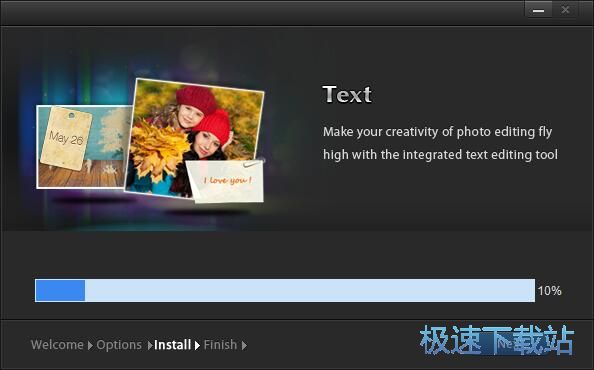
安装完成之前,安装向导会询问是否安装Opera浏览器,如果不需要安装,不勾选安装Opera浏览器即可。点击Next下一步继续安装进程;
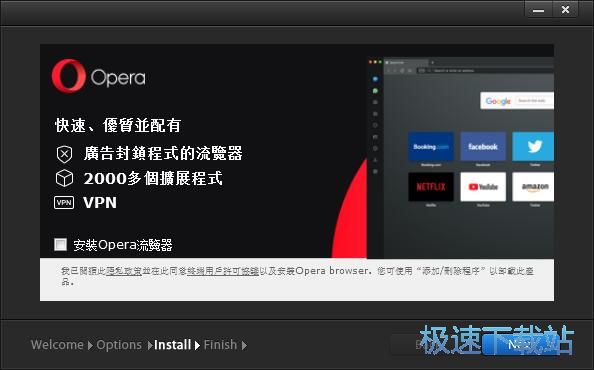
好照片Fotor使用教程
好照片Fotor是一款好用的照片美化软件。使用好照片Fotor可以轻松进行照片美化、拼图、美颜等操作,简单好用;
安装软件后双击好照片Fotor桌面快捷方式打开软件。


极速小编这一次就给大家演示一下怎么使用好照片Fotor进行图片美化。点击好照片Fotor主界面中的图片美化;

进入好照片Fotor图片美化功能,点击“点击这里开始”就可以打开文件浏览窗口;

在文件浏览窗口中,根据照片文件存放的路径找到想要进行美化的照片。用鼠标点击选中照片后点击打开;

照片导入完成,点击照片美化功能窗口右边的自动,就可以自动进行照片美化;

美化完成后点击照片美化功能窗口右下角的导出,选择保存至电脑;

确认好文件名称和图片尺寸、质量之后点击保存,就可以将美化后的照片保存到电脑中了。

- 共 0 条评论,平均 0 分 我来说两句
- 人气英雄联盟下载官方下载
- 《英雄联盟》(简称LOL)是由美国拳头游戏(Riot Games)开发、中国大陆地区腾讯游戏代理运营的英雄对战MOBA... [立即下载]
- 好评微信电脑版 2.6.8.51 官方版
- 在微信越来越普及的时代下,微信的用户量是一天比一天高。但是微信有一个缺点,它不像QQ那样可以方便地在电... [立即下载]

